Hadoop大数据集群部署实战 Part 4 - 搭建 Hadoop 开发环境
【版本】
当前版本号v20220425
| 版本 | 修改说明 |
|---|---|
| v20220425 | 修正 Maven 本地仓库配置的说明 |
| v20210416 | 修正一些拼写错误 |
| v20210401 | 初始化版本 |
【实验名称】
实验4 - 搭建 Hadoop 开发环境
【实验目的】
- 掌握 JDK 的安装和环境变量的设置
- 掌握 IDEA 的安装和使用
- 掌握 Maven 的安装、配置和使用命令
【实验环境】
- Windows 7 以上64位操作系统
【实验资源】
- FinalShell
- CentOS 7
- Hadoop 3
链接:https://pan.baidu.com/s/10fAvmTFvg2iV5jTjQmxujA
提取码:heis
【实验步骤】
- 在 Windows 解压jdk8.zip。此处以解压到
d:\jdk8为例。安装完结束以后目录架构如下:目录架构如下:
d:\jdk8
|-bin/
|-lib/
|-include/
|-jre/
|-legal/
|-javafx-src.zip
|-jmc.txt
|-src.zip
|-COPYRIGHT
|-release
|-LICENSE
|-README.html
- 进入Windows的环境变量配置界面,配置以下环境变量。如果系统C盘会还原,每次重启电脑都需要配置此环境变量。注意修改 JDK 的安装目录为你实际安装目录。
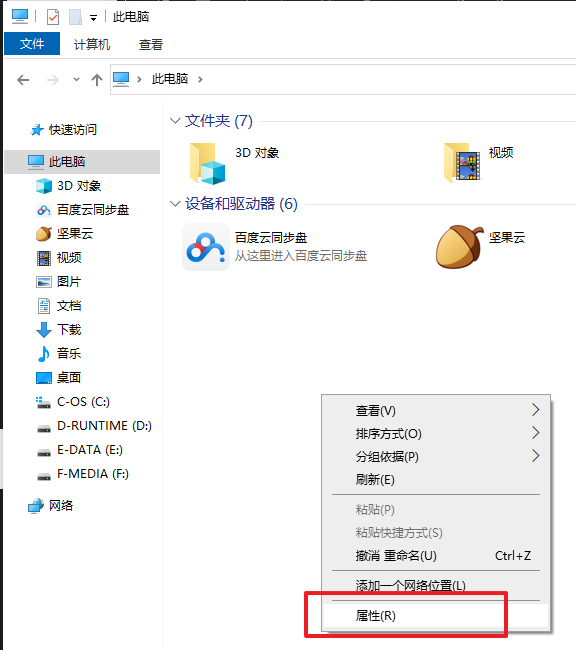
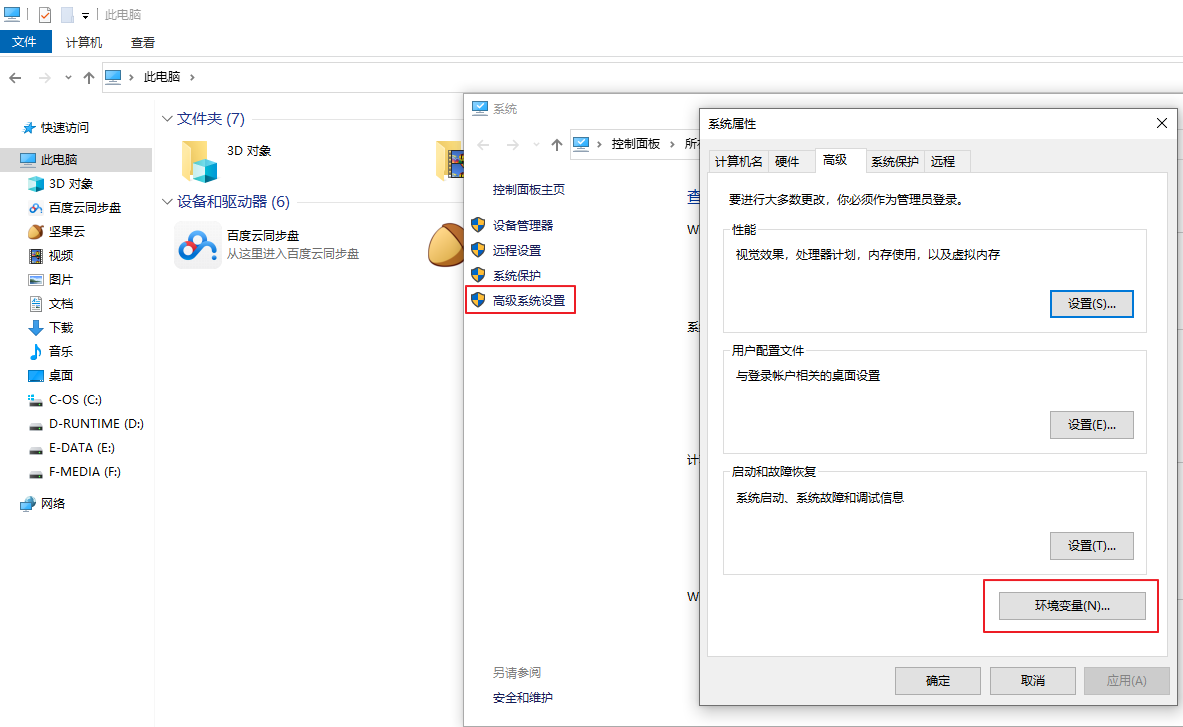
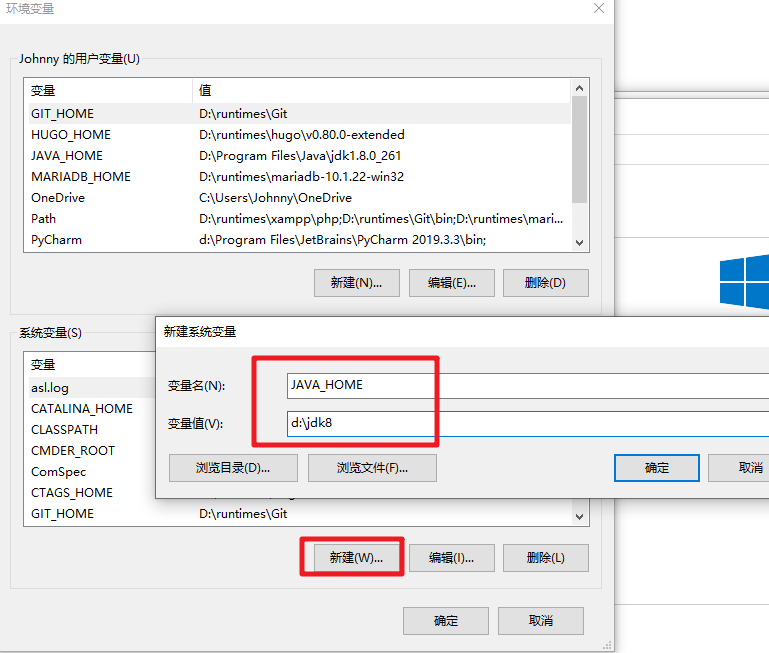
#新增
JAVA_HOME=D:\jdk8
CLASSPATH=%JAVA_HOME%\lib\dt.jar;%JAVA_HOME%\lib\tools.jar
#修改PATH,在PATH环境变量原有值后面追加
;%JAVA_HOME%\bin;
- 打开Windows 的命令行终端,运行以下命令,测试是否有
JDK的版本输出。
java -version
- 运行
intellij-idea-community-portable-win64-2020.3.2-46-setup.exe,指定目录安装 IDEA,这里以d:\idea为例。安装完成以后目录架构如下:
d:\idea
|-app/
|-CHANGELOG.md
|-data/
|-intellij-idea-community-portable.exe
|-intellij-idea-community-portable.sample.yml
|-log/
|-portapp.json
|-portapp.json.bak
|-portapp-prev.json
|-README.md
- 编辑
d:\idea\app\bin目录下的idea.exe.vmoptions和idea64.exe.vmoptions,在文件末尾加上以下代码,让 IDEA 默认使用UTF8编码。
-Dfile.encoding=UTF-8
- 解压
apache-maven-3.6.3-bin.zip,这里以解压到d:\maven363为例。
d:\maven363
|-bin/
|-boot/
|-conf/
|-lib/
|-LICENSE
|-NOTICE
|-README.txt
- 在 Maven 的目录下新建一个
repos文件夹,把repos-hadoop.zip解压到repos目录下。
d:\maven363
|-repos
|-解压位置
- 编辑
d:\maven363\conf\settings.xml文件。在<settings>标签内新增本地仓库路径设置。<localRepository>标签内内容注意修改为你的 Maven 的实际安装路径。
<localRepository>D:/maven363/repos</localRepository>
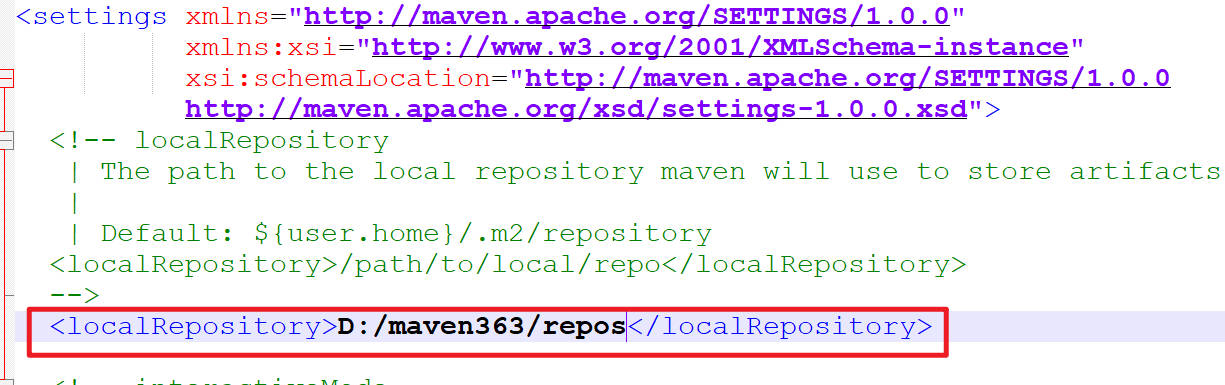
- 编辑
d:\maven363\conf\settings.xml文件。在约148行<mirrors>标签内增加远程仓库镜像地址。开发过程中依赖的 Jar 包可以通过配置从此地址下载。
- 如果电脑可以联网,可以修改指向阿里云的仓库镜像。
<mirror>
<id>nexus-aliyun</id>
<mirrorOf>*</mirrorOf>
<name>Nexus aliyun</name>
<url>http://maven.aliyun.com/nexus/content/groups/public</url>
</mirror>
- 进入Windows的环境变量配置界面,配置以下环境变量。
#新增
MAVEN_HOME=D:\maven363
#修改PATH,在PATH环境变量原有值后面追加
;%MAVEN_HOME%\bin;
- 打开Windows 的命令行终端,运行以下命令,测试是否有
Maven的版本输出。
mvn -version
